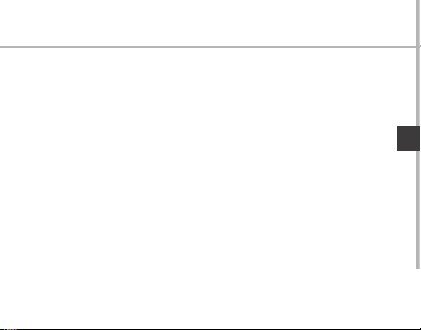
Inhoudsopgave
Inhoud van de verpakking.........................................................................................
Beschrijving van het apparaat..................................................................................
Montage...........................................................................................................................
Aan de slag......................................................................................................................
3G- & WiFi-verbinding..................................................................................................
Scherm Google account & Contacten...................................................................
Vertrouwd raken met Android
Probleemoplossing.......................................................................................................
Raadpleeg voor meer informatie de veelgestelde vragen (FAQ's) op
www.archos.com. Lees eerst de antwoorden op deze vragen voordat u
het product terugstuurt. Uw probleem is dan mogelijk snel opgelost.
Aangezien wij onze producten regelmatig updaten en verbeteren,
kunnen de vormgeving en/of de functies van uw apparaatsoftware
afwijken van de software in deze Verkorte handleiding.
TM
..............................................................................
82
83
86
88
90
NL
92
94
96
Inhoud van de verpakking
Controleer of de volgende onderdelen in de verpakking zitten:
- ARCHOS 35 Titanium
- Batterij
- Headset
- Micro SIM-adapter
- USB-kabel
- Lader
- Gebruikershandleiding
- Garantie, wettelijke mededelingen en veiligheidsvoorschriftem
De onderdelen die bij het apparaat zijn meegeleverd en de accessoires
die verkrijgbaar zijn, verschillen per land en per service provider.
De meegeleverde onderdelen zijn uitsluitend bestemd voor uw
apparaat en zijn mogelijk niet compatibel met andere apparaten.
Niet goedgekeurde accessoires kunnen tot storingen van het apparaat
leiden.
82
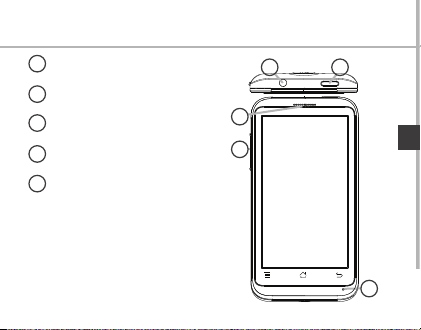
03-12-2013
AC35 TI
CONFIDENTIAL
DRAWING
Rev
1
scale 1:1
mm
Beschrijving van het apparaat
Aansluiting voor headset
1
AAN/UIT-knop
2
Luidspreker
3
Volumeknoppen
4
Microfoon
5
3
4
21
NL
5
83
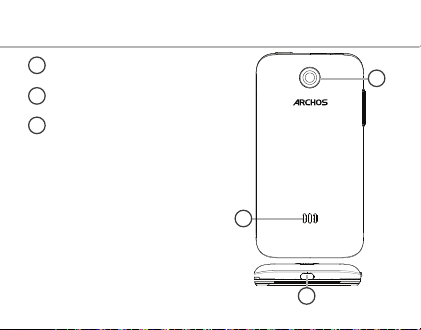
Beschrijving van het apparaat
Camera
6
Luidspreker
7
Micro-USB-poort
8
7
6
84
8
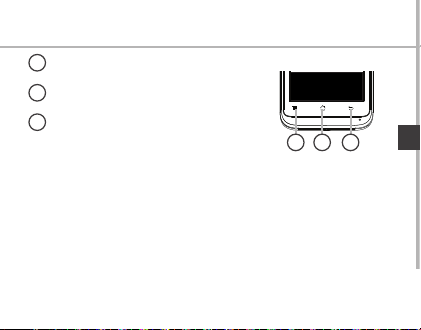
Menu
9
Home/Recente apps/Google Now
10
Vorige
11
9 10 11
Menu: de lijst met menu-opties van het huidige scherm weergeven.
Home/Recente apps/Google Now: kort indrukken om terug te keren
naar het beginscherm. Dubbelklikken om het overzicht van recente
toepassingen weer te geven. Doe een lange druk op de app Google
NOW te openen.
Vorige: terug naar het vorige scherm.
NL
85

Montage
Openen
1. Verwijder de achterklep.
De achterklep niet buigen of knikken. Anders kunt u de achterklep beschadigen.
2. Verwijder de batterij.
SIM-kaarten plaatsen
Schuif de 3G SIM-kaart met de voorkant naar beneden in de 2G/3G-sleuf (sleuf 2).
Schuif de standaard SIM-kaart met de voorkant naar beneden in de 2G-sleuf
(sleuf 1).
Een geheugen-kaart plaatsen
Voor de geheugenkaart duwt u de geheugenkaartsleuf omhoog en verwijdert u
het klepje. Plaats de geheugenkaart. Sluit het klepje en duw het naar beneden.
Sluiten
1. Plaats de contactpunten van de vier batterijen voor die van de telefoon en
duw de batterij voorzichtig op zijn plaats.
2. Klik het batterijklepje terug op zijn plaats.
Tip:
Voordat u het apparaat gaat gebruiken, moet u eerst de batterij
helemaal opladen.
86

Picture to show how to insert the battery pack
Picture to show the scards position
Slot2
Slot1
breng de
achterklep
voorzichtig omhoog
via de inkeping.
Sleuf1 2G SIM-kaart
Sleuf2 2G/3G SIM-kaart
Sleuf3 Geheugenkaart
Slot3
NL
87

Aan de slag
Inschakelen
1. Houd de AAN/UIT-knop ingedrukt om het apparaat in te schakelen.
Mogelijk moet u een pincode invoeren nadat u het apparaat heeft
ingeschakeld.
2. Voer de pincode in die is meegeleverd bij uw SIM-kaart.
3. Kies ‘OK’.
Uitschakelen
Om het apparaat uit te schakelen, houdt u de AAN/UIT-knop ingedrukt
en kiest u "Power o" [Uitschakelen] > OK.
Geluid & meldingen
1. Terwijl het apparaat is ingeschakeld,
houdt u de AAN/UIT-knop ingedrukt.
2. Kies een optie.
Tip:
Als u het apparaat gedurende een ingestelde tijdsduur niet gebruikt,
wordt het scherm uitgeschakeld. Om het scherm weer in te schakelen,
drukt u op de AAN/UIT-knop. Om de duur in te stellen, gaat u naar
Settings > Display > Sleep [Instellingen > Display > Stand-by].
88
Stil Trillen Geluid
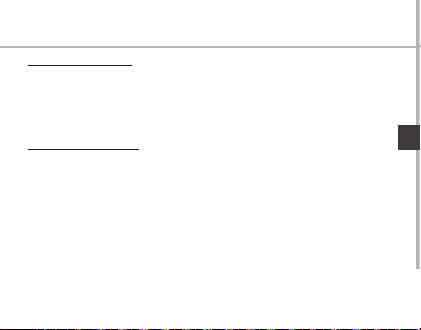
Installatiewizard
De eerste keer dat u uw ARCHOS inschakelt, zal de installatiewizard u
helpen bij het instellen van uw apparaat :
- Taal
- Datum en tijd
- WiFi-verbinding
- De locatieservice
Schermbediening
Tikken: Eenmaal tikken om een menu, optie of toepassing te kiezen of te
starten.
Tikken en vasthouden: Op een optie tikken en langer dan 2 seconden
vasthouden.
Slepen: Op een optie tikken en naar een nieuwe locatie verplaatsen.
Dubbel tikken: Twee keer snel op een optie tikken.
Vegen: Snel omhoog, omlaag, naar links of naar rechts door een lijst of
scherm bladeren.
Pinch: Twee vingers uit elkaar op het scherm plaatsen en naar elkaar toe
bewegen.
NL
89

3G- & WiFi-verbinding
3G-verbindung
Via uw 3G SIM-kaart kunt u automatisch verbinding maken met het
internet. De ARCHOS heeft alleen signaal in een gebied met dekking
door uw 3G-aanbieder of EDGE-netwerk. Wanneer u bent verbonden
met het 3G-netwerk wordt het 3G-pictogram weergegeven in de
statusbalk.
Mobiele data inschakelen
Om verbinding te maken met het internet
moet het pictogram voor mobiele data
geactiveerd zijn.
1. Houd uw vingers op de pictogrammen
voor de tijd en de batterij om de statusbalk
weer te geven.
2. Sleep de blauwe streep naar beneden.
3. Raak de pictogram
4. Raak de pictogram voor mobiele data
aan om deze in te schakelen.
Tip:
Bij verbindingsproblemen kunt u de FAQ's op www.archos.com
raadplegen of contact opnemen met uw 3G-netwerkbeheerder.
.
90
=>

WiFi-verbindung
WAARSCHUWING: Zorg ervoor dat u zich in een WiFi-zone bevindt. U
kunt snel toegang tot de WiFi-instellingen krijgen vanaf de statusbalk.
1. Houd uw vingers op de pictogrammen voor de tijd en de batterij om de
statusbalk weer te geven.
2. Sleep de blauwe streep naar beneden.
3. Raak de pictogram
4. Tik op "Instellingen"
WiFi-instellingen te openen.
5. Als WiFi uit is bij Wireless & Networks
[Draadloos en netwerken] schuif dan
de WiFi-knop naar “ON’ [Aan]. Als WiFi is
ingeschakeld, scant de ARCHOS naar WiFinetwerken in het bereik.
6. Tik op WiFi.
7. Tik op de naam van het netwerk waarmee u verbinding wilt maken.
Privé-netwerken worden weergegeven met een slotje en vragen u om
uw wachtwoord in te voeren.
.
om het menu
NL
91

Google account & Contacten
Een Google account toevoegen
Met een Google account kunt u het meeste uit uw Google apps en
voorzieningen halen.
1. Ga naar“Settings” [Instellingen]
toevoegen].
2. Kies het accounttype "Google" om toe te voegen.
3. Volg de aanwijzingen op het scherm om de accountgegevens in te voeren.
Nadat u een account heeft aangemaakt, heeft u toegang tot Play Store,
Gmail, Hangouts, Maps en diverse andere apps.
Gegevens synchroniseren
Gegevens die u wilt opslaan, moet u eerst synchroniseren. Van uw
gegevens wordt een back-up gemaakt op Google-servers.
1. Ga naar“Settings” [Instellingen] > “Accounts” > “Google”.
2. Kies uw account. De lijst met informatie die kan worden gesynchroniseerd,
wordt weergegeven.
3. Controleer de gegevens voordat u gaat synchroniseren.
De gegevens blijven bewaard bij verlies van uw apparaat of SIM-kaart.
Wanneer uw Google account wordt toegevoegd aan een nieuw apparaat,
worden alle opgeslagen gegevens verzameld.
92
> “Accounts” > “Add account” [Account

Contacten opslaan
Uw contacten zijn altijd beschikbaar op internet en kunnen worden
gesynchroniseerd met alle Android-telefoons die via hetzelfde Googleaccount zijn gecongureerd.
1. Plaats de SIM-kaarten met uw contacten in uw telefoon.
2. In het beginscherm of in het scherm "Alle Apps" kiest u de app "People"
[Contactpersonen]
3. Tik op de menuknop > "Import/Expor t" [Importeren/Exporteren].
4. Bij "Import/export contacts" [Contacten impor teren/exporteren] kiest u
"Import from SIM card" [Importeren van SIM-kaart].
5. Kies uw Google-account.
6. Controleer de contacten die u wilt importeren en bevestig deze.
7. Na het importeren van de contacten in de Google account gaat u naar
“Settings” > “Accounts” > “Google” [Instellingen > Accounts > Google].
8. Kies uw Google-account. Controleer of “Contacts” [Contacten] is
geselecteerd.
9. Tik op de menuknop en dan “Sync now” [Nu synchroniseren].
10. Uw contacten worden opgeslagen op uw Google-account.
.
NL
93
Vertrouwd raken met Android
Het uitgebreide startscherm:
Navigeren tussen de verschillende startschermpanelen door er van links en
rechts overheen te vegen.
Home-knop:
Kort indrukken om terug te keren naar het beginscherm.
Dubbel tikken om het overzicht van recente toepassingen weer te geven.
Het verplaatsen van een item op het startscherm:
Tik en houd uw vinger op zijn plaats tot de positioneringsrasterlijnen
verschijnen, dan schuift u deze naar de gewenste locatie en laat uw vinger
vervolgens weer los.
Het verwijderen van een item op het startscherm:
Tik en houd uw vinger op het item en schuif dit vervolgens naar de
bovenkant van het scherm en zet het op het pictogram Verwijderen.
Verwijderen van een item:
Tik in de schermen Alle apps op het item en houd uw vinger daar, schuif
vervolgens uw vinger in de richting van de bovenkant van het scherm en
plaats het item op de prullenbak Verwijderen.
94
TM

Het aanmaken van applicatiemappen:
Plaats op een startscherm het ene app-pictogram op het andere, en de
twee pictogrammen worden gecombineerd.
Widgets:
Tik in uw startscherm op het pictogram Alle apps. Tik op Widgets aam
de bovenkant van het scherm. Vanaf het Widgets-hoofdscherm kunt u
widgets op dezelfde manier verplaatsen als app-pictogrammen.
Uw wallpaper wijzigen:
Houd uw vinger op het scherm op een lege plek en maak vervolgens een
selectie uit de lijst.
Het vergrendelen van het aanraakscherm:
Tik vanuit het snelinstellingen-dashboard op instellingen. Scroll naar
beneden en tik op veiligheid. Tik op Scherm vergrendelen. Tik op het type
slot dat u wilt gebruiken. Nadat u hier een slot hebt ingesteld, wordt er
een vergrendelscherm weergegeven wanneer uw scherm ‘wakker’ wordt,
dat om het patroon, de PIN of een andere specieke toets vraagt.
NL
95

Probleemoplossing
Mijn telefoon doet niets meer of kan niet worden ingeschakeld
Controleer de batterijcontacten, verwijder de batterij en plaats de batterij weer terug en
zet dan uw telefoon aan. Controleer uw batterijlading en laad de batterij ten minste 20
minuten lang op.
Mijn telefoon kan geen verbinding maken met een netwerk of "Geen service" wordt
weergegeven
Probeer op een andere locatie verbinding te maken. Informeer bij uw beheerder naar uw
netwerkdekking.
Ik kan geen uitgaande gesprekken voeren
Controleer of uw telefoon is verbonden met een netwerk en of het netwerk overbelast of
niet beschikbaar is.
Ik kan geen inkomende gesprekken ontvangen
Controleer of uw telefoon is ingeschakeld en is verbonden met een netwerk (controleer of
het netwerk overbelast of niet beschikbaar is). PIN-code van SIM-kaart geblokkeerd
Neem contact op met uw netwerkbeheerder voor de PUK-code (Personal Unblocking Key).
Een nieuw 3G-netwerk configureren
Als uw apparaat niet automatisch verbinding maakt met het netwerk van uw 3G-provider,
neem dan contact op met uw 3G-provider voor de verbindingsparameters.
Tik op Settings [Instellingen] op het apparaat.
Kies Wireless & Networks [Draadloos en netwerken] > More [Meer] > Mobile networks
[Mobiele netwerken].
Kies Network settings [Netwerkinstellingen].
Bij Network operators [Netwerkbeheerders] kiest u uw beheerder.
Bij Access Point Names [Toegangspunten] kiest u de naam van het gewenste
toegangspunt en voert u de verbindingsparameters in van uw 3G-provider.
96
